
CSS(Cascading Style Sheets)は、Webサイトのデザインやレイアウトを制御するためのスタイルシート言語です。
Webサイトを訪れたとき、目にする美しいデザインや洗練されたレイアウト、それらの裏側には「HTML」と「CSS」という技術が密接に関わっています。
とはいえ、CSSは専門の知識を必要とします。
上記のような疑問を持つ方も多いのではないでしょうか。
本記事では、CSSの基礎からHTMLとの違い、具体的な使い方、さらには実際の活用シーンまで、初心者にも分かりやすく徹底的に解説します。
CSSを学ぶ時間がない人向けのツールも併せて紹介するのでぜひ読んでみて下さい。
目次
CSSとは?
CSSとは「Cascading StyleSheets」の略で、Webページやメールの見た目やレイアウトを定義するための言語です。
「色」「フォント」「サイズ」「配置」などの情報を付与することで、見やすいウェブサイトやメールを作成することができます。
Web上のデザインをコントロールし、見た目をカスタマイズするための強力なツールであり、開発において欠かせない存在といえるでしょう。
HTMLとCSSの違い
CSSと似た概念に、HTMLというものがあります。
HTMLはWebページの構造を定義する言語であり、CSSはHTMLで記述された要素にスタイルを適用する言語です。
HTMLはWebページの骨組み、CSSはWebページの見た目を決める装飾と考えることができます。
| 項目 | HTML | CSS |
| 役割 | 構造や内容を定義する。 | デザインやレイアウトを制御する。 |
| 目的 | 見出し、段落、リンク、画像などを配置。 | 色、フォント、余白、配置などの装飾を設定。 |
| 機能 | コンテンツそのものを作成。 | コンテンツの見た目を整える。 |
| 言語の種類 | マークアップ言語。 | スタイルシート言語。 |
| ファイル形式 | .html(または.htm) | .css |
| 使用例 | <h1>見出し</h1> | h1 { color: blue; } |
| 適用方法 | 直接記述(ブラウザで即時表示)。 | HTMLにリンクさせて適用。 |
| 独立性 | CSSがなくても動作する。 | HTMLがなければCSSは意味を持たない。 |
| ユーザーへの影響 | 見た目ではなく内容を提供。 | ページの視覚的な印象を提供。 |
HTMLは「何を表示するか」を決め、CSSは「どのように見せるか」を決めるものだと覚えるといいでしょう。
CSSのメリット
CSSは利用することで様々なメリットがあり、今やWEBサイトやHTMLメールにおいてなくてはならない存在です。ここではCSSを活用するメリットを紹介します。
メンテナンス性が向上する
CSSを使用することで、Webページの見た目を一元管理することができ、メンテナンス性が大幅に向上します。
例えば、Webページ全体で使用するフォントや色をCSSファイルにまとめて定義しておけば、そのファイルを変更するだけで、Webページ全体の見た目を簡単に変更することができます。
これは、複数のページで同じスタイルを適用する場合や、デザインを変更する場合に非常に便利です。また、CSSを使用することで、HTMLコードとスタイルコードを分離することができ、コードの可読性と保守性を向上させることができます。
デザインが柔軟に変更できる
CSSは、さまざまなメディアに対してスタイルを変えることができる柔軟性を備えています。
例えば、デスクトップ、タブレット、スマートフォンなど、異なるデバイスでWebページを表示する場合、それぞれのデバイスに最適なレイアウトやスタイルをCSSで定義することができます。
また、CSSは、印刷用のスタイルや、特定のユーザーグループ向けのスタイルを定義することもできます。この柔軟性により、Webページをあらゆるデバイスや状況に合わせて最適化することができます。
CSSの基本要素
ここでは、CSSを利用するうえで覚えておきたい基本的な要素について説明します。
CSSセレクタ
CSSセレクタとは、CSSでスタイルを適用する対象となるHTML要素を指定するためのものです。
セレクタには、要素名、クラス名、ID名、属性など、さまざまな種類があります。
- pセレクタ: すべての段落要素にスタイルを適用します。
- my-classセレクタ: クラス名my-classが設定された要素にスタイルを適用します。
- my-idセレクタ: ID名my-idが設定された要素にスタイルを適用します。
セレクタを組み合わせることで、より複雑な条件でスタイルを適用することができます。
プロパティと値
CSSプロパティは、HTML要素の見た目やレイアウトを制御するための属性です。
- colorプロパティ:要素のテキストの色を指定します。
- font-sizeプロパティ:要素のテキストのサイズを指定します。
各プロパティには、設定可能な値があります。
- colorプロパティの値:red,blue, #ffffffなど
- font-sizeプロパティの値:12px, 16px, 20pxなど
プロパティと値を組み合わせることで、HTML要素のスタイルを細かく制御することができます。
CSSを実際に記述していく2つの方法
それでは、実際にCSSの記述方法について紹介します。
インラインスタイルと組み込み方法
インラインスタイルは、HTML要素のstyle属性に直接CSSのスタイルを記述する方法です。
特定の要素にのみスタイルを適用する場合に便利な一方、HTMLコードの中にスタイルが混在してしまいます。そうなるとコードの可読性が低下し、メンテナンスが難しくなるという欠点があります。
複雑な構造を必要とするWEBページなどにはあまりお勧めの方法ではありません。
一方、メール配信時はこちらのほうが有用なケースが多いです。受信者側のメールクライアントによっては外部CSS(次項にて解説)を認識せず、インラインスタイルのみを認識する場合が多いためです。
外部スタイルシートの利用
外部スタイルシートは、HTMLファイルとは別にCSSのスタイルを記述したファイルです。
HTMLファイルから外部スタイルシートをリンクすることで、Webページのスタイルを管理することができます。
外部スタイルシートを使用することで、HTMLコードとスタイルコードを分離することができ、コードの可読性と保守性を向上させることができます。
また、複数のページで同じスタイルを適用する場合、外部スタイルシートを共有することで、コードの重複を減らすことができます。
ただし前項で記載した通り、メールにおいては外部スタイルシートを認識してくれないクライアントもあるので、インラインスタイルをお勧めします。
CSSを学ぶステップ
CSSは、近年では生成AIの力を借りるなどすれば、初心者でもかなり作成しやすくなりました。とはいえ一朝一夕に習得できるものではありません。CSSを効率的に学習するには、基礎を固め、実践を通して理解を深めることが重要です。
ここでは、CSSの学習方法について紹介します。
ステップ1:基本的な要素のみ覚える
まず、CSSの基本的な構文やプロパティを理解し、簡単なスタイルを適用できるようになることから始めましょう。
次に、Webサイトのデザインを参考にしながら、実際にCSSを使ってスタイルを適用してみましょう。
オンラインのチュートリアルや書籍を活用したり、CSSの練習問題に挑戦したりすることで、実践的なスキルを習得することができます。
この時注意したいのが、知識ばかり詰め込みすぎないことです。ある程度理解したら、実際に手を動かしてみましょう。
ステップ2:ざっくり覚えたらとりあえず実践してみる
CSSは、実際にコードを書いて試してみることで理解が深まります。
簡単なメールやWEBページを作成し、CSSを使ってスタイルを適用してみましょう。
デザインの変更やレイアウトの調整など、さまざまな試行錯誤を通して、CSSの機能や使い方を理解することができます。
ステップ3:繰り返す
この短期学習サイクルを回すことが、CSS習得の近道です。
他の開発者によって作成されたCSSコードを参考にしたり、オープンソースのプロジェクトに参加したりするのもおすすめです。
CSSを使わずにHTMLメールを作る方法
メールの装飾を作る目的でCSSを学ぼうとしている人もいるのではないでしょうか。
WEBサイトの構築についてはともかく、HTMLメールの場合は必ずしもCSSの学習が必要なわけではありません。
ここでは、CSSを使わずにHTMLメールを作成する方法を紹介します。
テーブルレイアウトで作成する
テーブルレイアウトとは、HTMLメールの中でサイトやメールのレイアウトを決めるものです。CSSと目的は同じですが、一昔前に使われていた方法です。
テーブルレイアウトがHTMLメールを作成する際におすすめな理由は、受信側の環境に左右されずにHTMLを展開することができるからです。
HTMLメールは受信者側の環境によって正しく表示されないリスクがあります。また、重すぎるデータは迷惑メールと判定されてしまう可能性もあります。
CSSに比べるとより多くの環境に対応しているのが「テーブルレイアウト」です。
詳しくはこちらの記事に書いてあるので読んでみてください。
参考記事:HTMLメールとは?テキストメールとの違いを徹底解説!
HTMLメールのエディタを使う
多くのメール配信システムには「エディタ」と呼ばれる編集機能がついています。
エディタを使えばテーマの設定から画像の挿入、レイアウトの変更などがCSSの知識なしでレイアウトを設定することができます。
エディタについて詳しく知りたい方はこちらをご確認ください。
エディタの使いやすさは、システムによってばらつきがあります。可能であれば無料のトライアルなどで試してみることをお勧めします。
ブラストメールのHTMLメールエディタははじめての人でも簡単にメールが作成できるので特におすすめです。
無料トライアルですべての機能を試せるので、ぜひ試してみてください。
HTMLメールのテンプレ-トを使う
エディタで0から作成するほど時間がない人は、あらかじめ用意されているテンプレートを利用するのもおすすめです。
こちらもシステムによってテンプレートを提供しているものとそうでないものがあります。
また、提供しているテンプレートの量も異なるので、こちらも必ず問い合わせやトライアルを行うようにしましょう。
以下の記事は無料で使えるHTMLメールのテンプレートをまとめたものです。
参考記事:無料のHTMLメールテンプレート20選。メルマガ活用例のサンプルご紹介
HTMLメールの作りやすさで選ぶならブラストメール(blastmail)
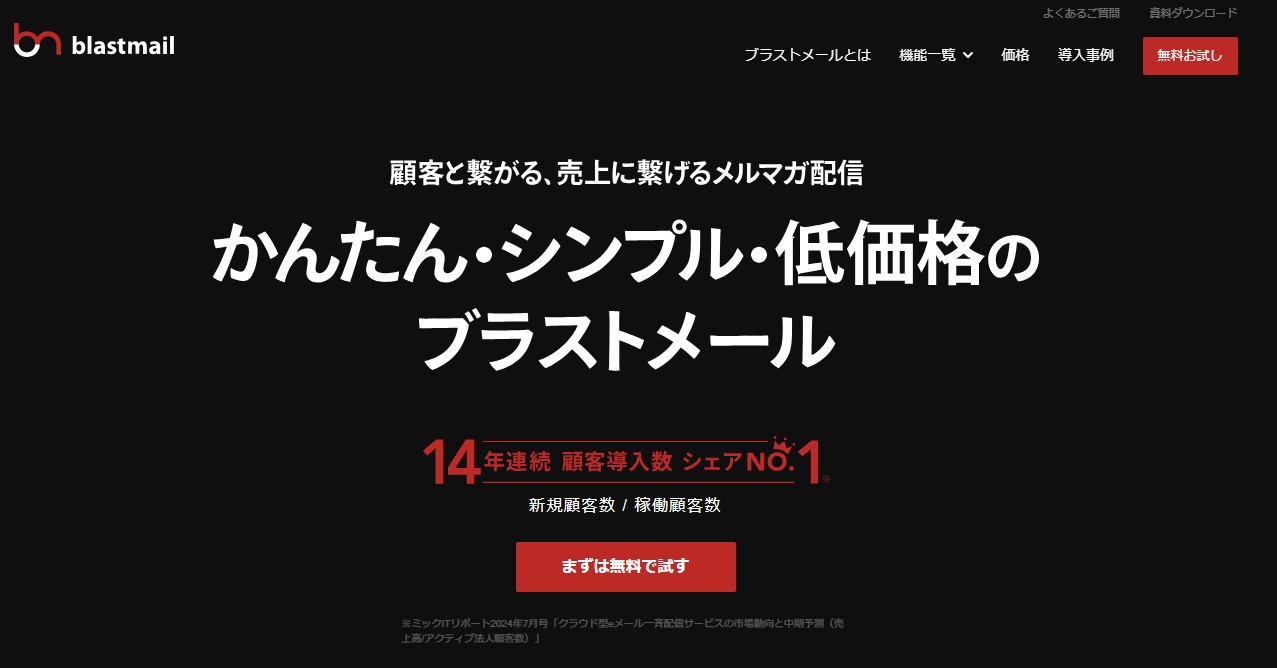
ブラストメールは、15年連続で顧客導入シェア1位を獲得している信頼性の高いメール配信システムです。さまざまな業種や官公庁でも利用されており、定番のメール配信システムとして広く知られています。
HTMLメールエディタはもちろん、豊富なテンプレートやセグメント配信、迷惑メール判定対策機能など、メール配信に必要な基本的な機能はすべて揃っています。最も安いプランなら、月額4,000円で導入することができます。
また、配信速度が高く、到達率が非常に高い点も魅力です。
「HTMLメールを簡単に作りたい」「たくさん機能があっても使いこなせない」といった方にはブラストメールがおすすめです。
無料トライアルも用意されているので、まずは試してみることをお勧めします。
まとめ
本記事では、CSSの基本的な概念や使い方、学習方法について解説しました。
CSSは、Webページやメールのデザインを制御するための重要な言語です。CSSを学ぶことで、Webページの見た目やレイアウトを自由にカスタマイズすることができます。
CSSを学ぶことで、Webサイトのデザインを自由にカスタマイズし、ユーザーにとってより魅力的で使いやすいWebサイトを作成することができます。
CSSやHTMLについて学ぶ時間がない人は、メール配信システムのエディタやテンプレートを使うのもおすすめです。








